Налаштування компонентів Innovation Backlog
За допомогою програми Innovation Backlog запросіть користувачів надсилати ідеї щодо програм і потоків, які варто було б створити, і описувати проблемні моменти в поточних процесах. Описуючи процес, користувачі надаватимуть відомості про залучених осіб, використовувані засоби та критерії покращення. Потім ці відомості використовуватимуться для обчислення ROI та оцінки складності.
Виберіть найефективніші ідеї для своєї команди розробників або виберіть їх для майбутнього хакатону. Інші користувачі зможуть голосувати за ідеї або додавати до існуючих ідей власні сценарії. Розробники зможуть запитати відгуки та рецензії, щоб потім внести їх у власний портфель робіт.
Рішення Innovation Backlog містить ресурси, актуальні для всіх користувачів у вашій організації, і можуть бути встановлені в продакшн або Dataverse for Teams середовищах.
Важливо
Рішення компонентів Innovation Backlog не має залежності від інших компонентів стартового набору CoE. Воно може використовуватися незалежно.
Варіант 1: Імпортуйте рішення у виробниче середовище
Спочатку ознайомтеся з необхідними компонентами, а потім користуйтеся рішенням стартового набору.
- Якщо ви ще не користуєтеся стартовим набором CoE, рекомендуємо створити нове середовище для рішень CoE.
- Якщо ви вже використовуєте інші компоненти стартового набору COE, скористайтеся середовищем, яке ви створили під час налаштування основних компонентів цього рішення.
Завантажте стиснений файл CoE Starter Kit з aka.ms/CoeStarterKitDownload.
Розпакуйте ZIP-файл.
Увійти до Power Apps.
Виберіть своє середовище CoE. У прикладі ми виконуємо імпортування середовища під назвою CoE Contoso.
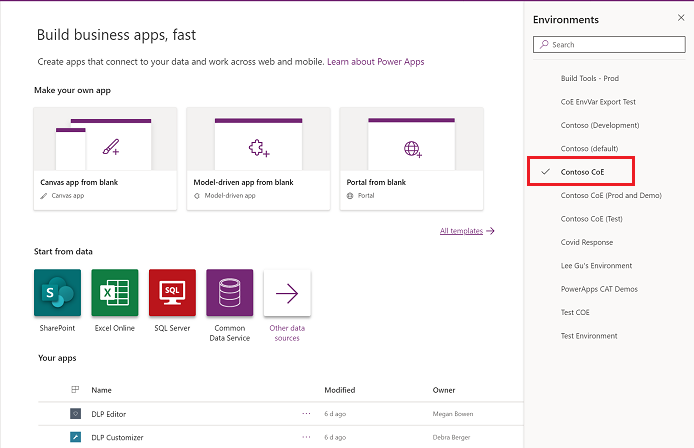
На лівій панелі виберіть Рішення.
Виберіть Імпортувати. Відобразиться спливаюче вікно. (Якщо вікно не відображається, переконайтеся в тому, що блокувальних спливаючих елементів браузера вимкнуто, й повторіть спробу.)
У спливаючому вікні виберіть команду Вибрати файл.
Виберіть рішення Innovation Backlog Інноваційного центру: CenterOfExcellenceInnovationBacklog_x_x_x_xx_managed.zip.
Після завантаження стиснутого файлу (ZIP) натисніть кнопку Далі.
Встановіть з’єднання з Microsoft Dataverse (поточним середовищем), Microsoft Dataverse Power Apps для виробників і Power Platform for Admins з’єднувачем. Якщо ви створюєте нове підключення, слід вибрати пункт Оновити. Перебіг імпортування втрачено не буде.
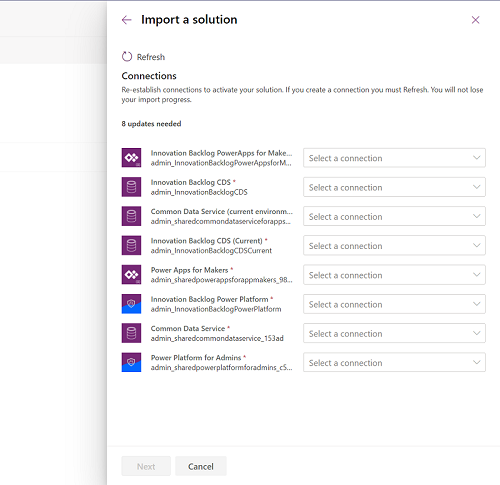
Залиште змінні середовища порожніми й виберіть Далі.
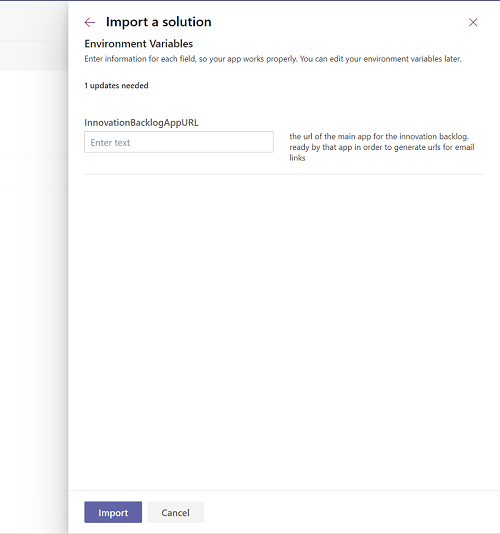
Виберіть Імпортувати. (Для цього може знадобитися деякий час.)
Після успішного імпорту оновіть сторінку й відкрийте розділ Інноваційний центр – рішення Innovation Backlog.
Увімкнення циклів
Щоб заповнити деякі таблиці значеннями за замовчуванням, увімкніть такі цикли:
- Додавання проблемних моментів
- Оновлення програмних інструментів
Докладніше: Увімкніть потоки
Тепер запустіть цикли, щоб заповнити деякі таблиці значеннями за замовчуванням.
Відкрийте хмарний цикл Додати проблемних клієнтів і виберіть Запустити>Запустити цикл.
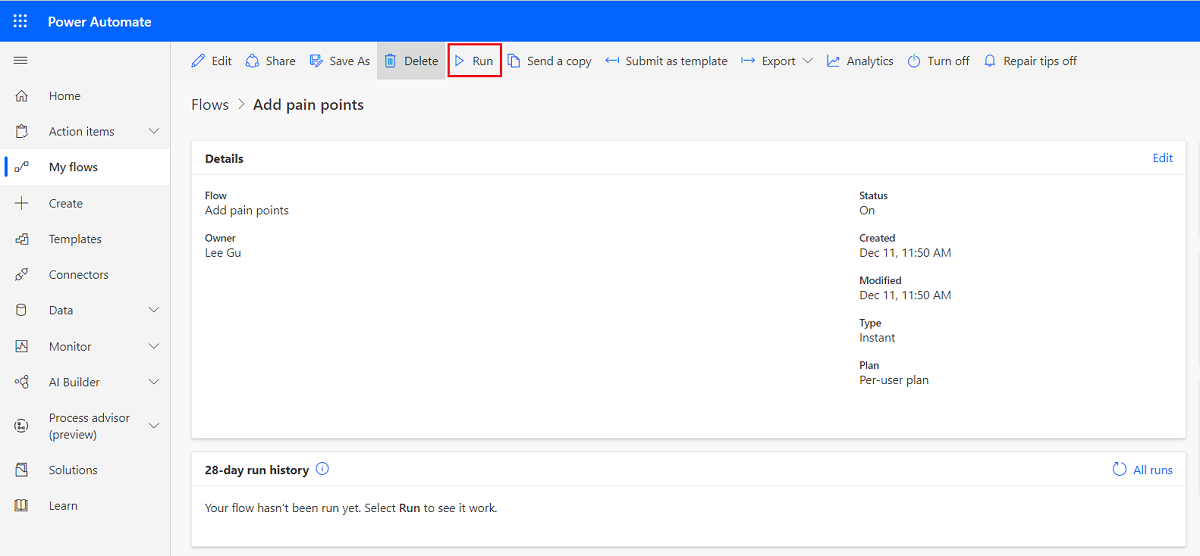
Відкрийте хмарний цикл Оновити програмні інструменти й виберіть Запустити>Запустити цикл.
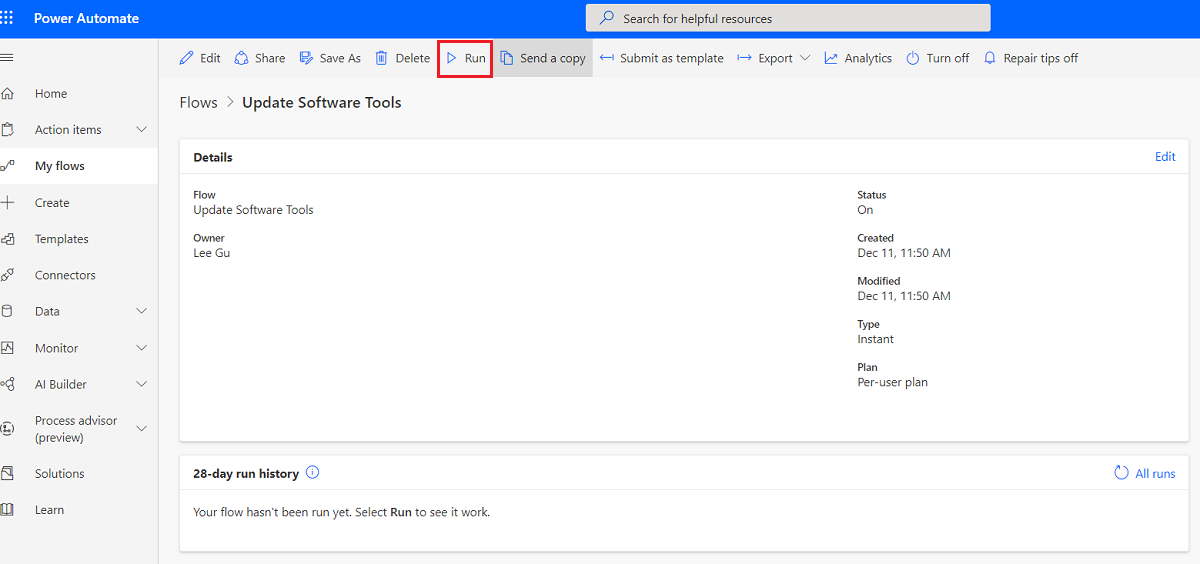
Зачекайте, поки вони обидва закінчать. (Це може зайняти 10 хвилин.)
Виписка ToolIcons.zip. Цей файл можна знайти в початковому завантаженні.
Відкрийте програму Адміністратор Innovation Backlog.
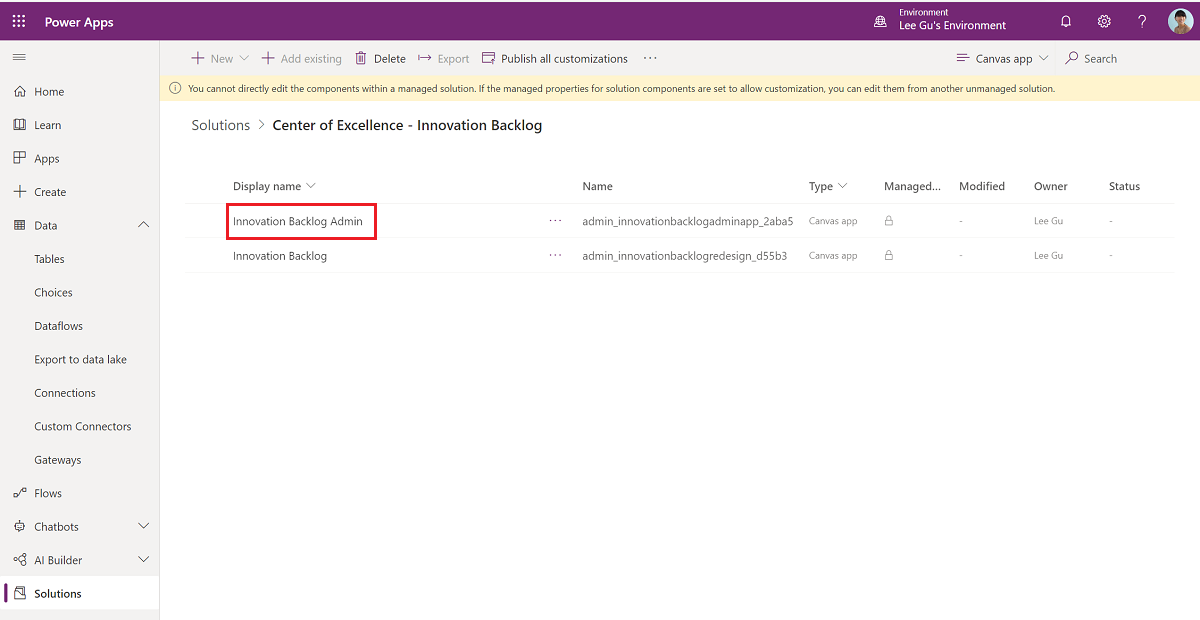
Виберіть Піктограму переходу.
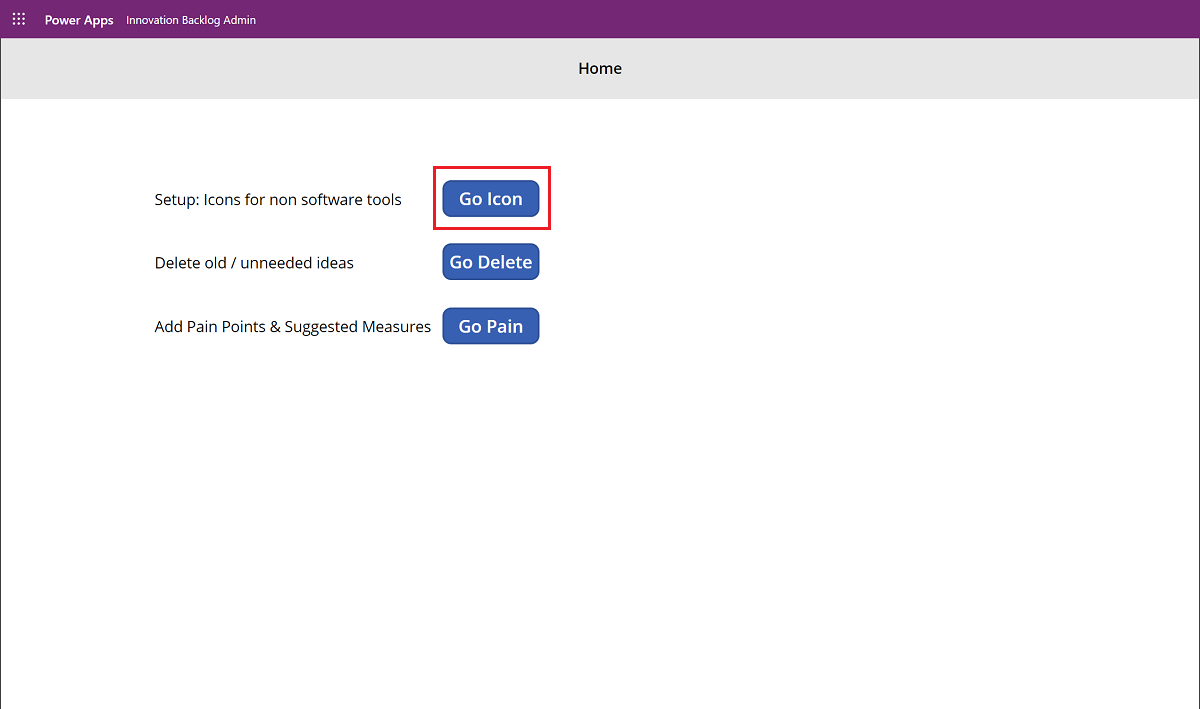
Вибирайте кожен не програмний інструмент для додавання піктограми з папки ToolIcons, потім виберіть Додати, щоб зберегти піктограму.
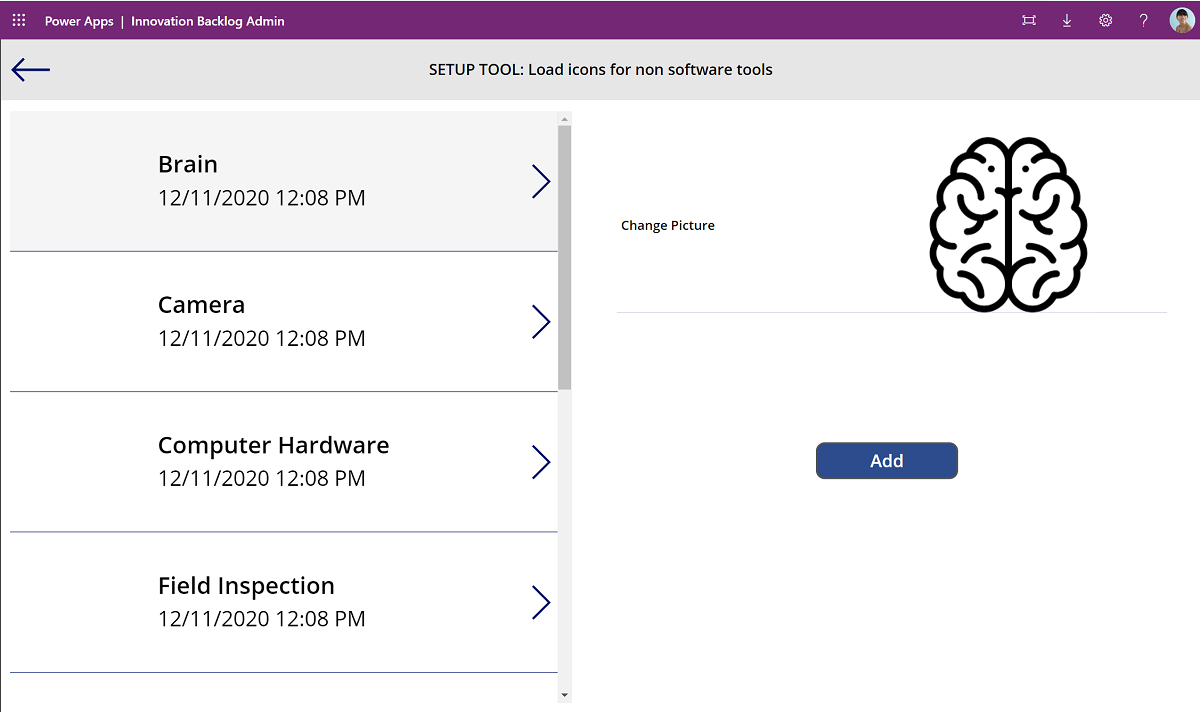
Поверніться до розділу Інноваційний центр – Рішення Innovation Backlog і виберіть компоновану програму Innovation Backlog.
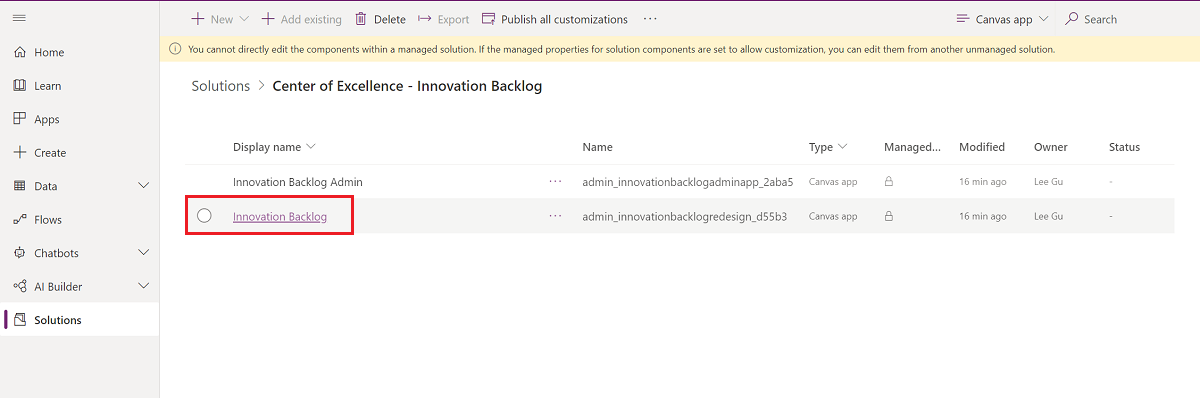
Скопіюйте веб-посилання .
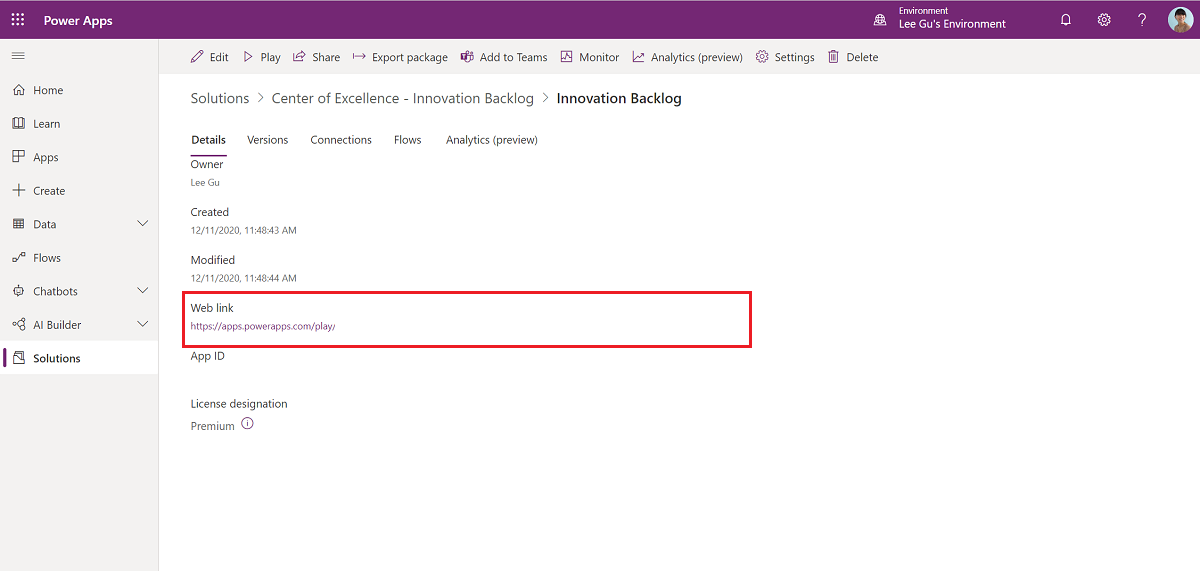
Перейдіть до make.powerapps.com>Рішення>за замовчуванням і відфільтруйте за змінними середовища.
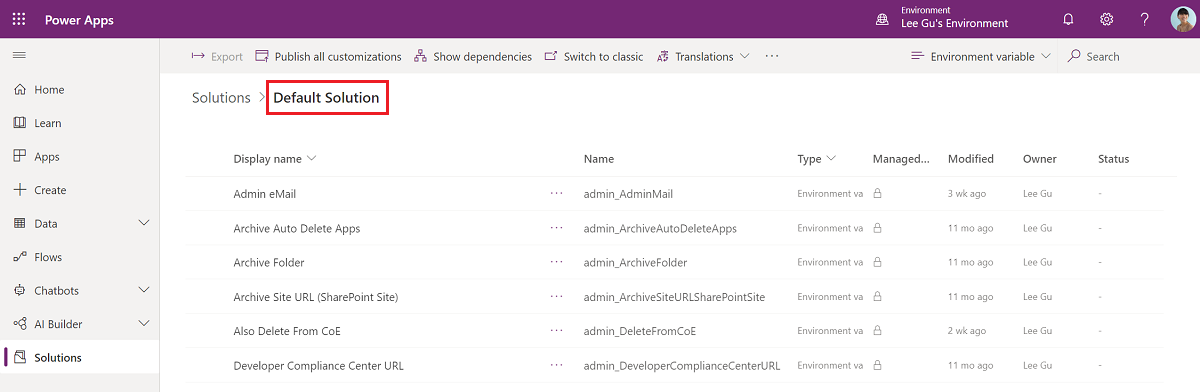
Виберіть змінну InnovationBacklogAppURL і вставте URL-адресу програми Innovation Backlog.
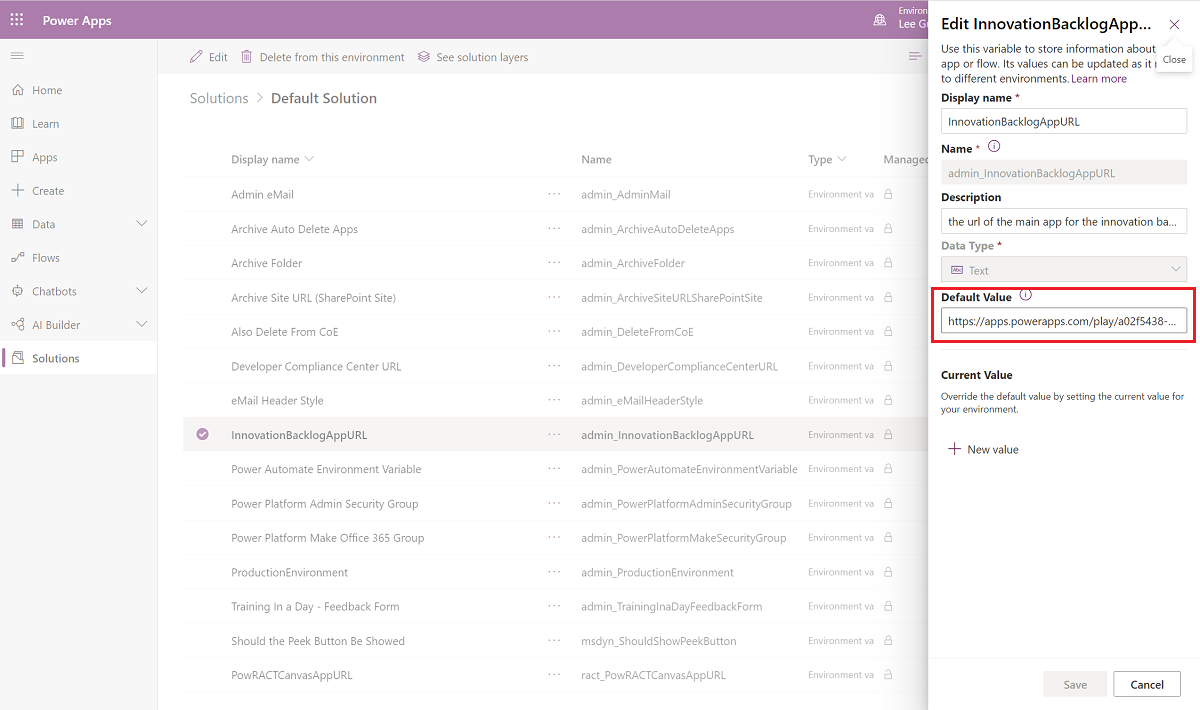
Тепер ви можете користуватися програмою Innovation Backlog.
Варіант 2. Імпортування рішення до середовища Dataverse for Teams
Перед початком:
- Вирішіть, до якої команди додати програму Innovation Backlog або створіть нову.
- Встановіть Power Apps програму в Teams.
- Створіть свою першу програму (щоб увімкнути функцію імпорту рішення, у середовищі обов’язково має бути мінімум одна програма).
Завантажте стиснений файл CoE Starter Kit з aka.ms/CoeStarterKitDownload.
Розпакуйте файл .zip.
Відкрийте програму Power Apps у Teams, виберіть Збірка, потім виберіть робочу групу, до якої бажаєте додати рішення.
Виберіть Показати всі.
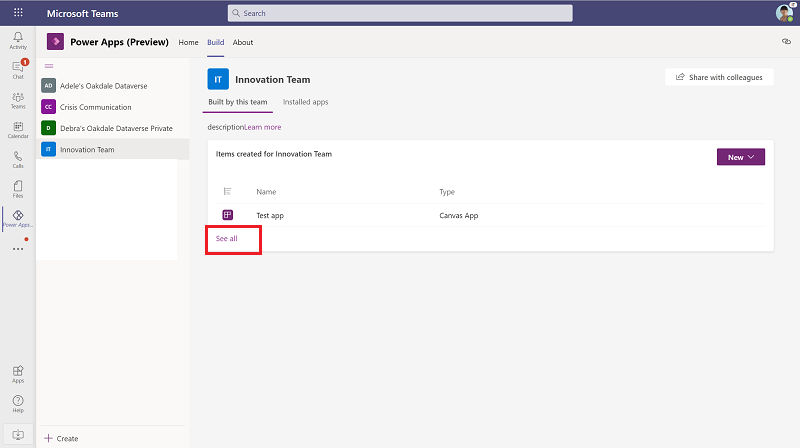
Виберіть Імпортувати.
У спливаючому вікні виберіть команду Вибрати файл.
Виберіть рішення Innovation Backlog Інноваційного центру: CenterOfExcellenceInnovationBacklog_x_x_x_xx_managed.zip.
Після завантаження стиснутого файлу (ZIP) натисніть кнопку Далі.
Встановіть з’єднання з Microsoft Dataverse (поточним середовищем), Microsoft Dataverse Power Apps для виробників і Power Platform for Admins з’єднувачем. Якщо ви створюєте нове підключення, слід вибрати пункт Оновити. Перебіг імпортування втрачено не буде.
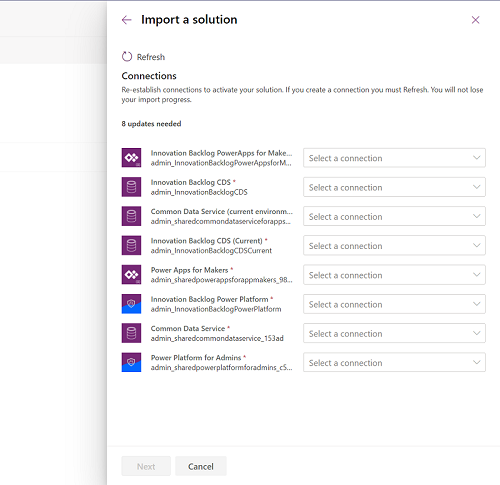
Залиште змінні середовища порожніми й виберіть Далі.
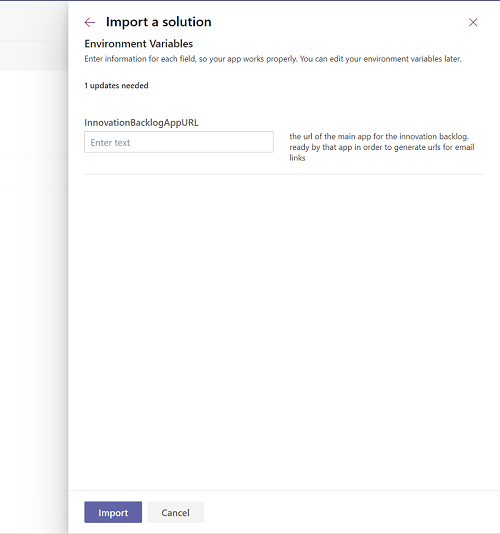
Виберіть Імпортувати. (Для цього може знадобитися деякий час.)
Після успішного імпорту виберіть Інстальовані програми.
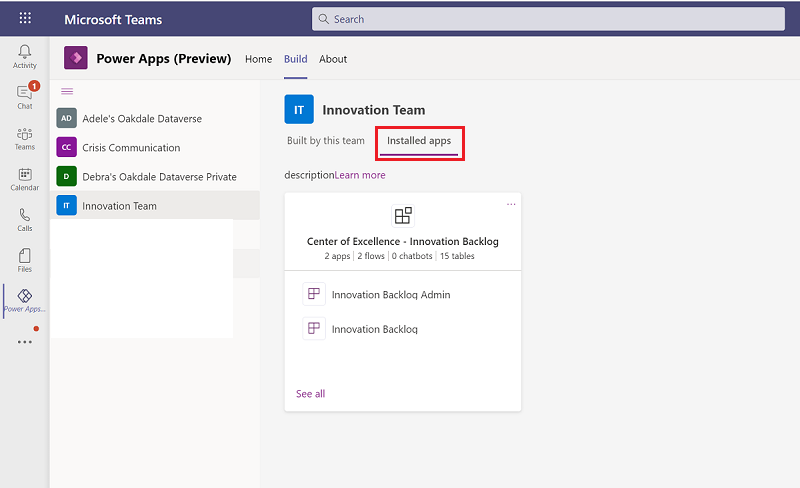
Виберіть Побачити все, щоб побачити програми, цикли й таблиці, що входять до рішення Інноваційний центр – Innovation Backlog.
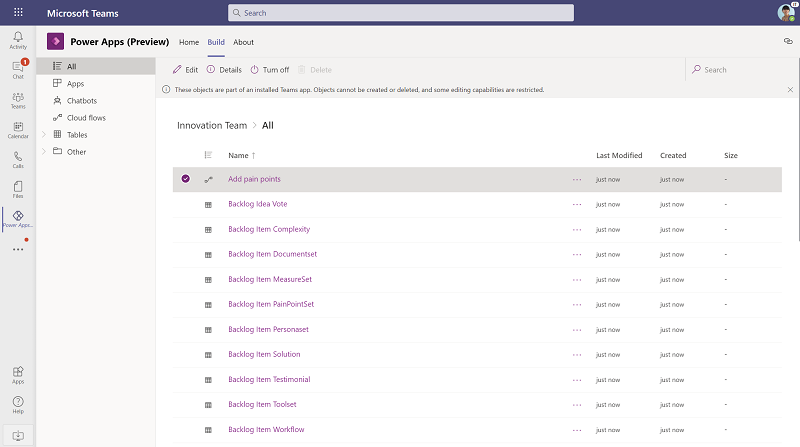
Тепер заповніть деякі таблиці значеннями за замовчуванням, запустивши миттєві хмарні цикли.
Відкрийте хмарний цикл Додати проблемних клієнтів і виберіть Запустити>Запустити цикл.
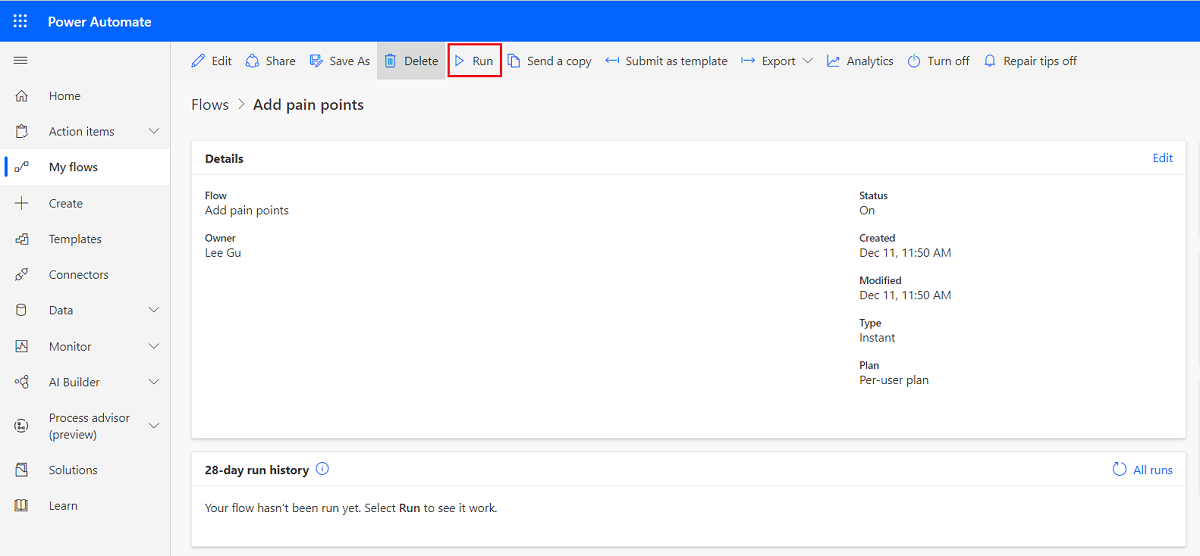
Відкрийте хмарний цикл Оновити програмні інструменти й виберіть Запустити>Запустити цикл.
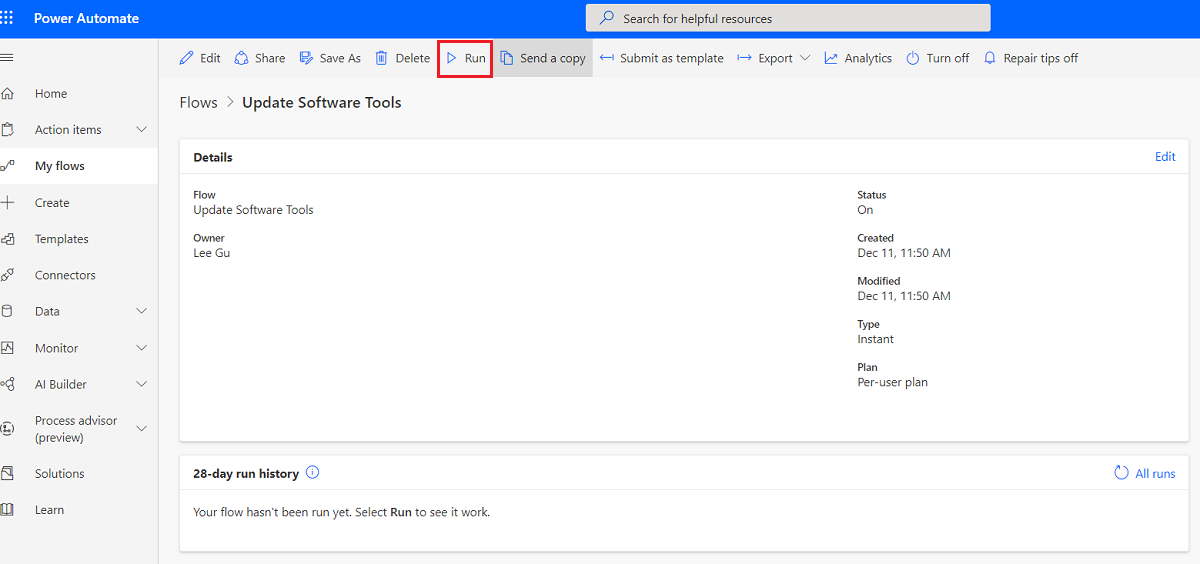
Зачекайте, поки вони обидва закінчать. (Це може зайняти 10 хвилин.)
Розпакуйте архів ToolIcons.zip. Цей файл можна знайти в початковому завантаженні.
Відкрийте програму Адміністратор Innovation Backlog і виберіть пункт Підготовча версія. Немає необхідності публікувати цю програму, оскільки ви будете використовувати її лише для деяких адміністративних завдань.
Виберіть Піктограму переходу.
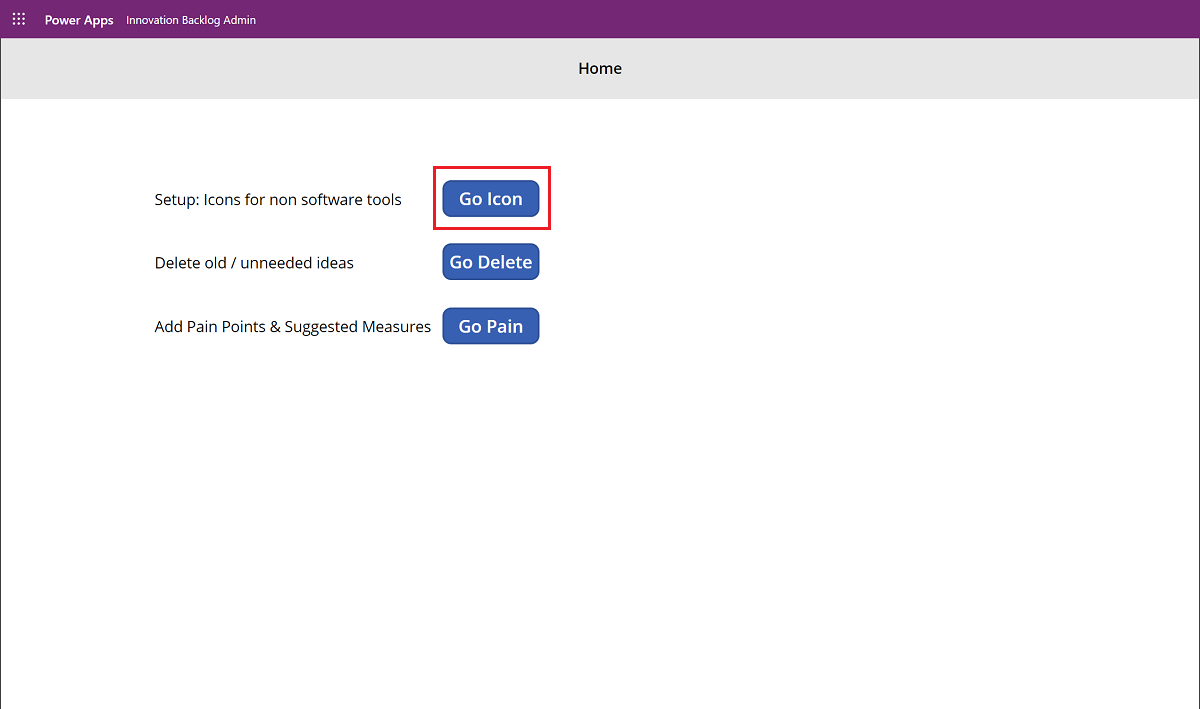
Вибирайте кожен не програмний інструмент для додавання піктограми з папки ToolIcons, потім виберіть Додати, щоб зберегти піктограму.
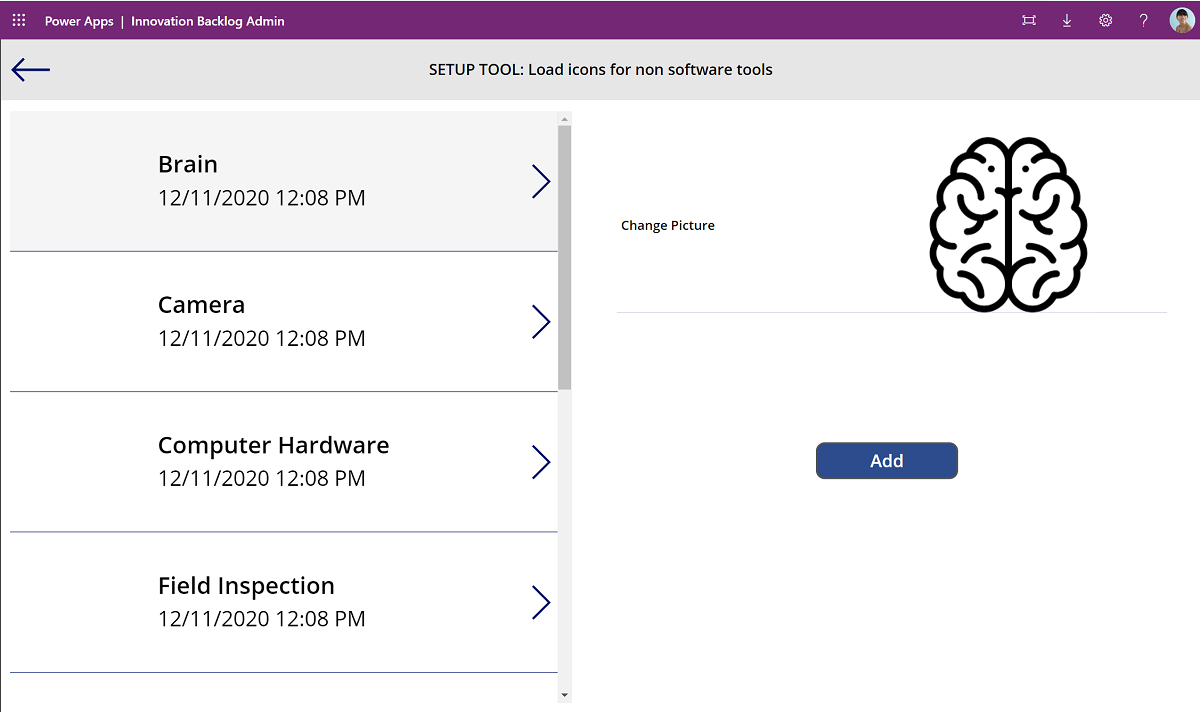
Відкрийте програму Innovation Backlog canvas і виберіть Publish.
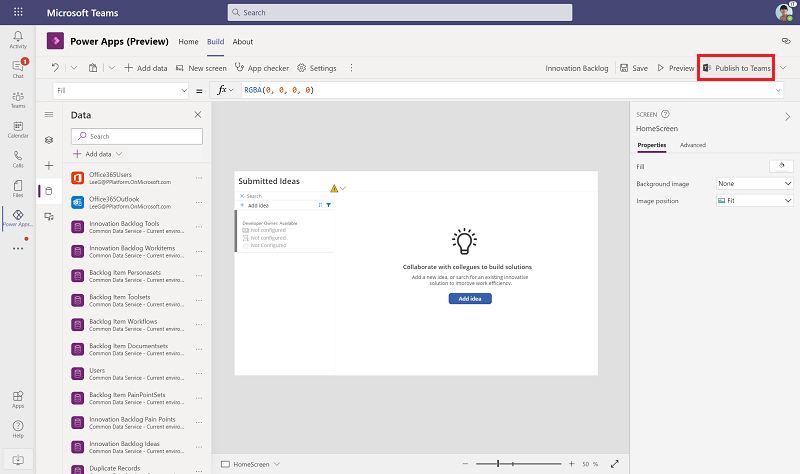
Виберіть Далі й додайте канали, що яких слід додати програму.
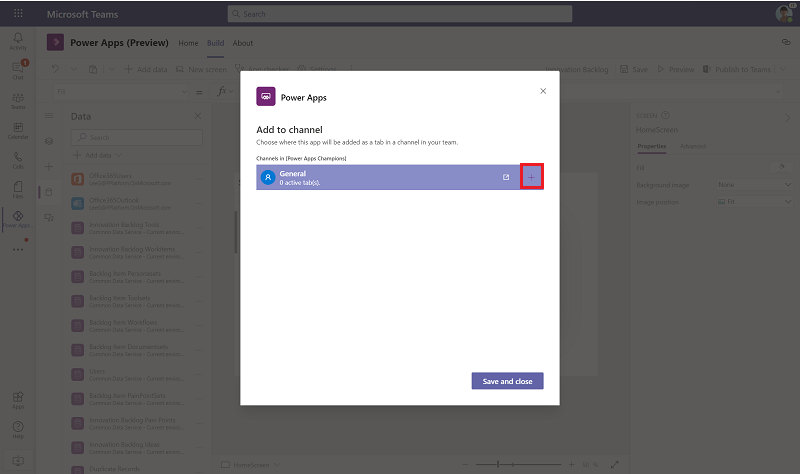
Перейдіть до каналу Teams, відкрийте вкладку Innovation Backlog, виберіть Веб-посилання й скопіюйте посилання на програму з нового вікна браузера.
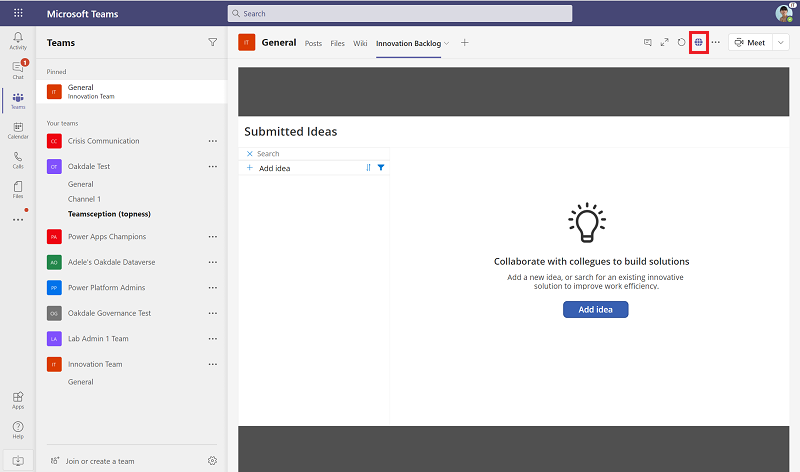
Перейдіть до Power Automate>розділу Рішення>за замовчуванням і відфільтруйте за змінними середовища.
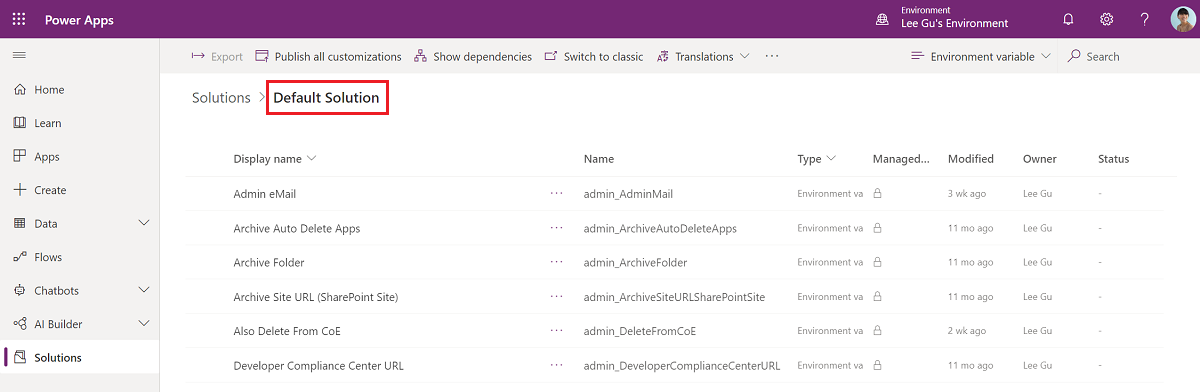
Виберіть змінну InnovationBacklogAppURL і вставте URL-адресу програми Innovation Backlog.
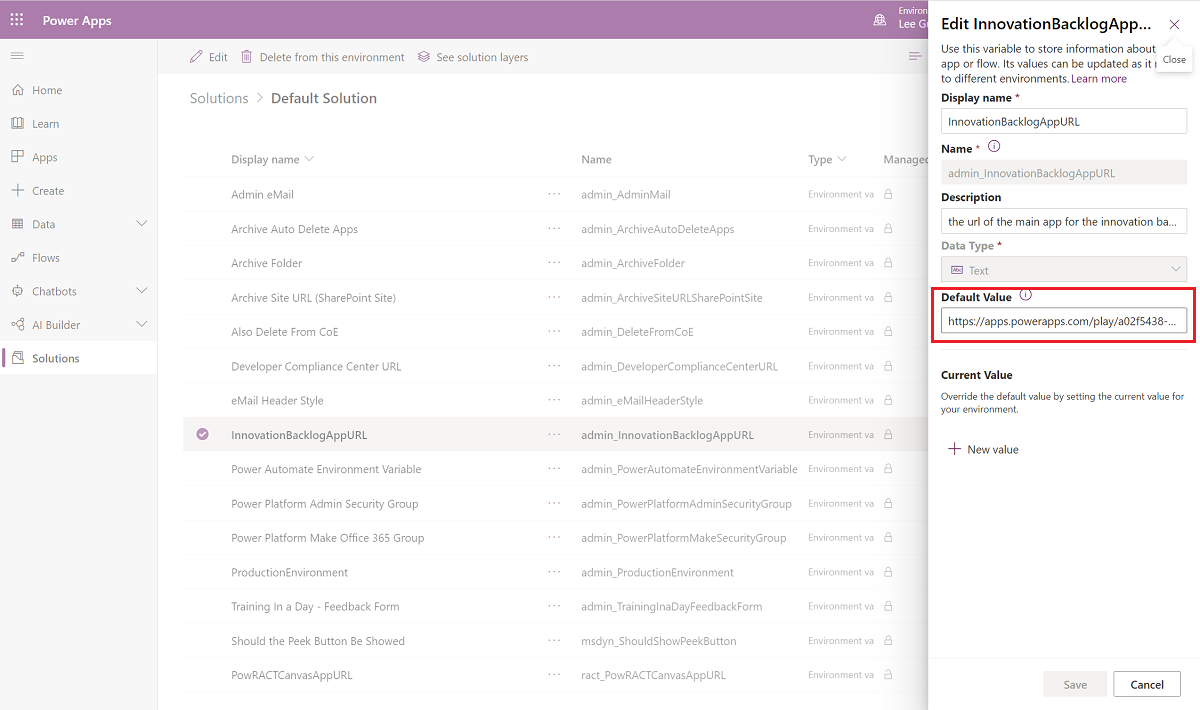
Тепер ви можете користуватися програмою Innovation Backlog.
Я знайшов помилку зі стартовим набором CoE; Куди звертатися?
Щоб повідомити про помилку проти рішення, перейдіть за посиланням aka.ms/coe-starter-kit-issues.